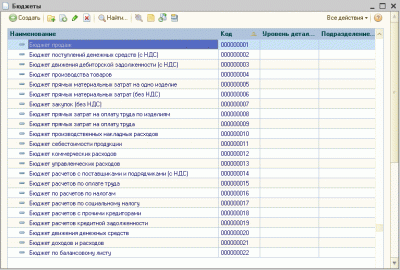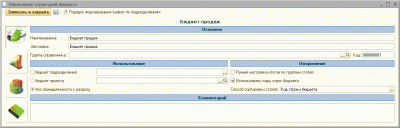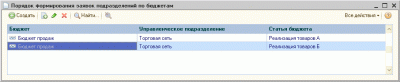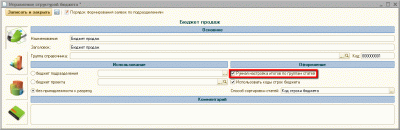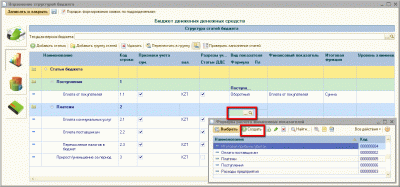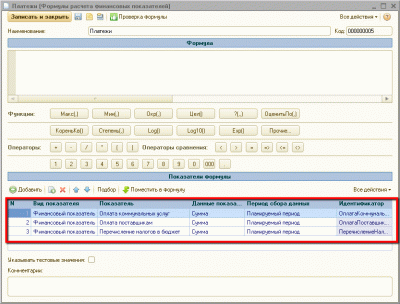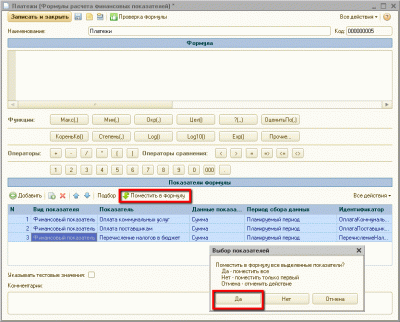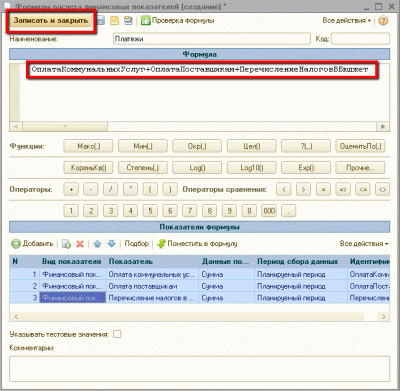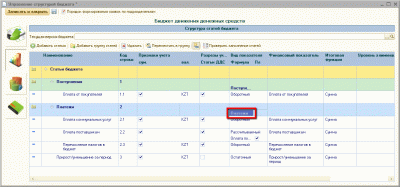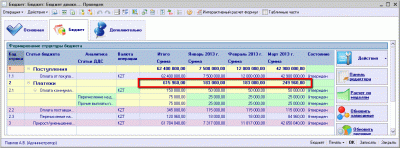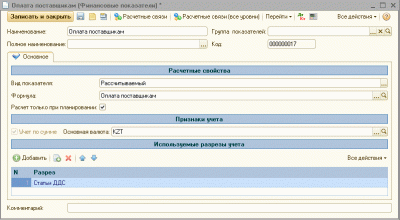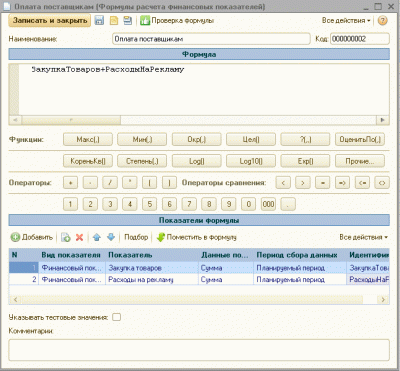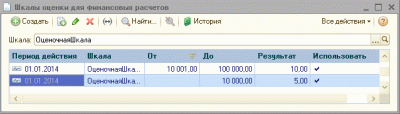Дата публикации: 11.05.2014
В данной статье будут рассмотрены изменения в процессе формирования структуры бюджета по части настройки итогов по группам статей, реализованные в редакции 2.6 прикладного решения «1С-Рейтинг: Комплексное управление финансами и бюджетирование для Казахстана».
l
В некоторых случаях при настройке структуры бюджета необходимо чтобы итоги по группе статей рассчитывались не как сумма всех входящих в их состав показателей, а по другим правилам. Например, если группа статей содержит расходные и доходные части, а итог по группе должен рассчитываться как разность между доходными и расходными статьями. В предыдущих версиях (редакция 2.5 и ранее) в такой ситуации у каждой статьи в группе устанавливался знак в балансе группы (положительный или отрицательный), на основании которого определялся порядок включения суммы по статье в итог группы. В связи с тем, что далеко не все варианты расчета итоговой суммы можно было уложить в эту схему, подход к настройке таких итогов был пересмотрен. В связи с чем, при переходе на редакцию 2.6 в тех бюджетах, в которых использовались знаки вхождения в итог бюджета, необходимо настроить расчет итогов по новым правилам.
l
Начнем с краткого обзора объектов, хранящих настройки бюджетов.
Список бюджетов определяется в справочнике «Бюджеты». Каждый элемент этого справочника определяет отдельный бюджет. Количество элементов данного справочника и перечень статей для каждого бюджета неограниченны.
l
В некоторых случаях при настройке структуры бюджета необходимо чтобы итоги по группе статей рассчитывались не как сумма всех входящих в их состав показателей, а по другим правилам. Например, если группа статей содержит расходные и доходные части, а итог по группе должен рассчитываться как разность между доходными и расходными статьями. В предыдущих версиях (редакция 2.5 и ранее) в такой ситуации у каждой статьи в группе устанавливался знак в балансе группы (положительный или отрицательный), на основании которого определялся порядок включения суммы по статье в итог группы. В связи с тем, что далеко не все варианты расчета итоговой суммы можно было уложить в эту схему, подход к настройке таких итогов был пересмотрен. В связи с чем, при переходе на редакцию 2.6 в тех бюджетах, в которых использовались знаки вхождения в итог бюджета, необходимо настроить расчет итогов по новым правилам.
l
Начнем с краткого обзора объектов, хранящих настройки бюджетов.
Список бюджетов определяется в справочнике «Бюджеты». Каждый элемент этого справочника определяет отдельный бюджет. Количество элементов данного справочника и перечень статей для каждого бюджета неограниченны.
Настройка основных параметров бюджета
При создании/редактировании/просмотре бюджета открывается специальная форма, состоящая из нескольких закладок, переключаемых кнопками на левой панели формы.
На закладке «Основное» заполняются основные характеристики бюджета – его наименование (как он отображается в документах), заголовок (как он отражается в отчетах). В соответствующем реквизите можно составить подробный комментарий по назначению бюджета.
На закладке «Основное» заполняются основные характеристики бюджета – его наименование (как он отображается в документах), заголовок (как он отражается в отчетах). В соответствующем реквизите можно составить подробный комментарий по назначению бюджета.
В группе реквизитов «Использование» определяется необходимо ли создавать отдельные экземпляры бюджетов на каждое подразделение/проект, либо один экземпляр бюджета будет охватывать все подразделения/проекты.
l
В группе реквизитов «Оформление» указывается, как будут рассчитаны итоги по группам статей - вручную, если установлен признак «Ручная настройка итогов по группам статей», или автоматически, если данный признак не установлен. Кроме того, указывается необходимость использования кодов строк бюджета, а также способ сортировки статей бюджета.
l
В некоторых случаях процесс составления бюджета должен быть организован по заявочной системе, в этом случае подразделения подают заявки, и на основании поданных заявок формируется бюджет. При этом, в некоторых случаях, необходимо ограничить для каждого подразделения список тех статей бюджета, которые они могут заполнять. Для этого используется команда «Порядок формирования заявок по подразделениям» верхней командной панели, открывающая регистр сведений «Порядок формирования заявок подразделений по бюджетам».
l
В группе реквизитов «Оформление» указывается, как будут рассчитаны итоги по группам статей - вручную, если установлен признак «Ручная настройка итогов по группам статей», или автоматически, если данный признак не установлен. Кроме того, указывается необходимость использования кодов строк бюджета, а также способ сортировки статей бюджета.
l
В некоторых случаях процесс составления бюджета должен быть организован по заявочной системе, в этом случае подразделения подают заявки, и на основании поданных заявок формируется бюджет. При этом, в некоторых случаях, необходимо ограничить для каждого подразделения список тех статей бюджета, которые они могут заполнять. Для этого используется команда «Порядок формирования заявок по подразделениям» верхней командной панели, открывающая регистр сведений «Порядок формирования заявок подразделений по бюджетам».
В данном регистре сведений указывается перечень статей бюджетов и подразделения, которые имеют право заполнять их. В дальнейшем, когда будет оформляться заявка на формирование бюджета от подразделения, для которого настроены такие ограничения, в заявке будут видны только выбранные статьи. Если ограничений по подразделению не предусмотрено, то в заявке этого подразделения будут видны все статьи бюджета.
Настройка итогов по статьям бюджета
Для того, чтобы итоги по группам рассчитывались не как сумма подчиненных строк, а по более сложным правилам, на закладке «Основное» должен быть установлен признак «Ручная настройка итогов по группам статей». В этом случае на закладке «Статьи бюджета» для группы статей появляется возможность ввода формулы, по которой будут рассчитаны итоги.
Для того, чтобы создать формулу для расчета итоговой строки по группе статей бюджета, необходимо создать формулу расчета финансовых показателей.
В табличной части «Показатели формулы» перечисляются статьи, которые будут участвовать в расчете итоговой строки.
После того, как определен перечень показателей, необходимо переместить их в поле «Формула».
После того, как выбранные показатели были помещены в поле «Формула», формулу необходимо сохранить.
Созданную формулу необходимо указать в бюджете для группы статей.
Например, для группы статей «Доходы» можно установить формулу = Доход1 + Доход2 + …
Для группы статей «Расходы» = Расход1 + Расход2 + …
А для группы «Итого» = Доход1 + Доход2… – Расход1 – Расход2…
В созданном бюджете строка «Платежи» будет отражена по настроенной нами формуле. В соответствии с данной настройкой, в отчете по исполнению бюджета полученная итоговая сумма по группе расходных статей будет отражена аналогично.
Для группы статей «Расходы» = Расход1 + Расход2 + …
А для группы «Итого» = Доход1 + Доход2… – Расход1 – Расход2…
В созданном бюджете строка «Платежи» будет отражена по настроенной нами формуле. В соответствии с данной настройкой, в отчете по исполнению бюджета полученная итоговая сумма по группе расходных статей будет отражена аналогично.
Настройка рассчитываемых финансовых показателей
Далее приведено описание основных правил настройки формул, которые применяются как к статьям бюджета, так и к группам статей бюджета.
Если для финансового показателя установлен вид «Рассчитываемый», то автоматически устанавливается признак ведения учета по сумме, отключается возможность ведения количественного учета и становится доступным для заполнения реквизит «Формула».
Если для финансового показателя установлен вид «Рассчитываемый», то автоматически устанавливается признак ведения учета по сумме, отключается возможность ведения количественного учета и становится доступным для заполнения реквизит «Формула».
В реквизите «Формула» указывается элемент справочника «Формулы расчета финансовых показателей».
В элементе данного справочника настраивается формула расчета на основании различных финансовых показателей. Список данных, требуемых для расчета формулы, приводится в поле «Показатели формулы».
Для каждой строки этого поля указываются:
l
Формула описывается в виде выражения, составленного по правилам встроенного языка платформы 1С:Предприятие. При создании формулы можно использовать как конкретные значения строк и чисел, так и переменные, ссылающиеся на показатели формулы. Для того, чтобы поместить переменную, соответствующую показателю, в формулу необходимо либо ввести с клавиатуры ее идентификатор, либо выделить строку с нужным показателем и затем выбрать команду «Поместить в формулу». Если необходимо добавить сразу несколько показателей, установив между ними операцию сложения, вычитания, умножения или деления, то можно выделить сразу несколько показателей и нажать кнопку «Поместить в формулу». После этого система задаст вопрос о подтверждении действия и предложит выбрать применяемую между этими показателями арифметическую операцию.
l
Редактор формул позволяет использовать различные математические и логические функции.
l
Если есть необходимость в формуле или в ее отрезке получить то или иное значение (или результат расчета того или иного выражения), то необходимо использовать кнопку «?(,,)». Этот оператор позволяет проверить условие, введенное в качестве первого параметра в виде равенства/неравенства. Если оно выполняется, то в данном фрагмент формулы будет использовано значение или выражение, переданное вторым параметром, иначе – третьим.
l
Если есть необходимость в формуле или в ее отрезке получить значение, определенное от значения/выражения по шкале, то используется команда «ОценитьПо(,)», где первым параметром передается значение или выражение, а вторым – код элемента справочника «Шкалы оценки для финансовых расчетов».
Для каждой строки этого поля указываются:
- Вид показателя – одно из значений:
- Финансовый показатель – необходимо использовать данные по финансовому показателю.
- Расчетный показатель – необходимо использовать данные расчетного показателя.
- Показатель – конкретный элемент справочника показателей (либо «Финансовые показатели», либо «Расчетные показатели» в зависимости от значения поля «Вид показателя»).
- Данные показателя – определяет, в каком выражении будут взяты данные показателя – в количественном или в суммовом (в валюте упр. учета).
- Период сбора данных – определяет, требуется ли использовать данные показателя за текущий плановый период, либо за предыдущий.
- Идентификатор – символьное представление показателя в формуле. Не может содержать пробелов или знаков препинания. Не может быть изменен после того, как использован тексте формулы. В таком случае поле становится выделено цветом.
l
Формула описывается в виде выражения, составленного по правилам встроенного языка платформы 1С:Предприятие. При создании формулы можно использовать как конкретные значения строк и чисел, так и переменные, ссылающиеся на показатели формулы. Для того, чтобы поместить переменную, соответствующую показателю, в формулу необходимо либо ввести с клавиатуры ее идентификатор, либо выделить строку с нужным показателем и затем выбрать команду «Поместить в формулу». Если необходимо добавить сразу несколько показателей, установив между ними операцию сложения, вычитания, умножения или деления, то можно выделить сразу несколько показателей и нажать кнопку «Поместить в формулу». После этого система задаст вопрос о подтверждении действия и предложит выбрать применяемую между этими показателями арифметическую операцию.
l
Редактор формул позволяет использовать различные математические и логические функции.
l
Если есть необходимость в формуле или в ее отрезке получить то или иное значение (или результат расчета того или иного выражения), то необходимо использовать кнопку «?(,,)». Этот оператор позволяет проверить условие, введенное в качестве первого параметра в виде равенства/неравенства. Если оно выполняется, то в данном фрагмент формулы будет использовано значение или выражение, переданное вторым параметром, иначе – третьим.
l
Если есть необходимость в формуле или в ее отрезке получить значение, определенное от значения/выражения по шкале, то используется команда «ОценитьПо(,)», где первым параметром передается значение или выражение, а вторым – код элемента справочника «Шкалы оценки для финансовых расчетов».
Элемент данного справочника хранит название шкалы, применяемой в формулах расчета финансовых показателей. Для настройки интервалов и значений шкалы необходимо воспользоваться командой «Настройка шкалы».
Интервалы и оценочные значения шкалы хранятся в регистре сведений «Шкалы оценки для финансовых расчетов». В нем добавляются записи, описывающие отдельные интервалы шкалы и их оценки. Каждая запись имеет свой период действия, а также признак использования. Например, если с какого-либо периода оценка интервала изменяется, необходимо создать новую запись, описывающую тот же интервал, но с другим результатом оценки. Если же изменяются сами интервалы, то необходимо сначала создать строки, описывающие старые интервалы и отключающие их использование, а уже затем – строки с новыми интервалами.